Win10怎样剪辑视频
知识问答 2022-03-29 14:30:25 admin
使用手机或者相机拍摄了一段视频,基本上都要通过后期剪辑才能达到最完美的效果,那么在win10系统里,有什么剪辑视频的方法呢?下面小编推荐一种方法给大家,大家可以参考一下...

操作方法
【步骤01】
我们需要用到win系统自带的一款视频编辑软件“windows movie maker”,点击win系统左下角的开始菜单,然后在列表中可以找到它,如图所示...
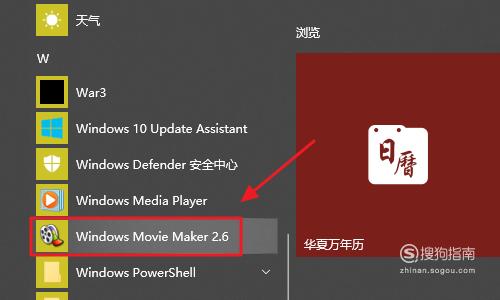
【步骤02】
打开这款软件,然后点击左上角的“导入视频”,将我们要剪辑的那段视频添加进来,如图二...
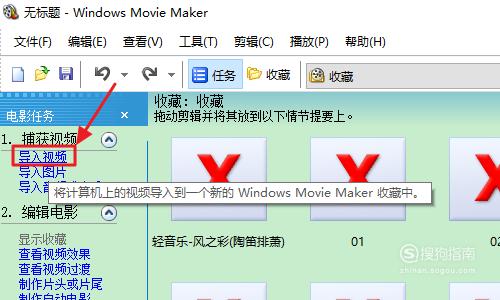

【步骤03】
添加以后,我们选择视频,然后点击鼠标右键“添加到时间轴”上,然后软件左下角的“视频”编辑出即可看到这则视频的缩列图形式了;
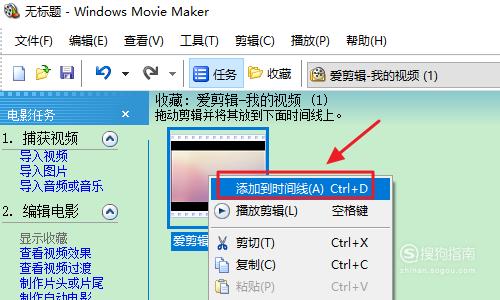
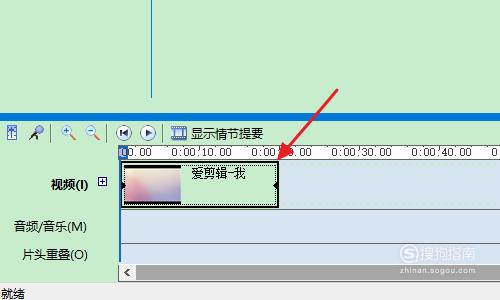
【步骤04】
我们必须点击缩列图上方的播放按钮,才能进行视频剪辑哦,这一点很关键!视频处于播放状态的时候,我们点击软件上方的工具栏“编辑”-“拆分”,这样可以快速给视频进行剪辑...

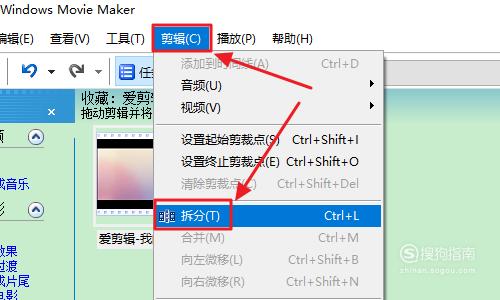
【步骤05】
不过以上剪辑方法只能从观看的地方将视频一分为二,如果我们想要剪辑视频的起始点和结束点,那就要在“编辑”下设置起始和终止点了,也可以手动移动下方的时间轴进行起止点的选择;
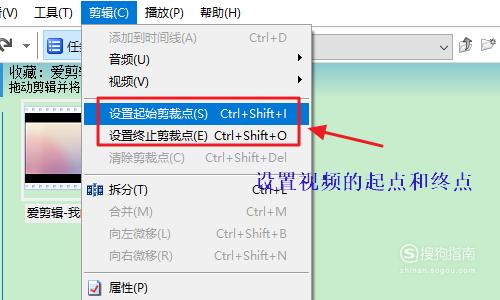

标签:
相关文章
发表评论

评论列表